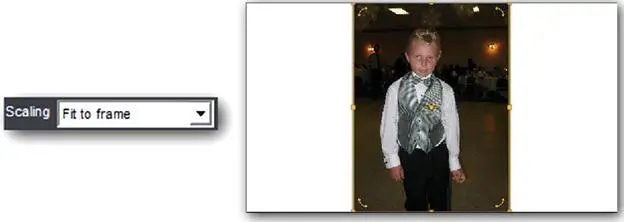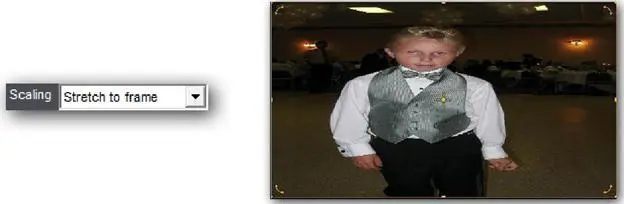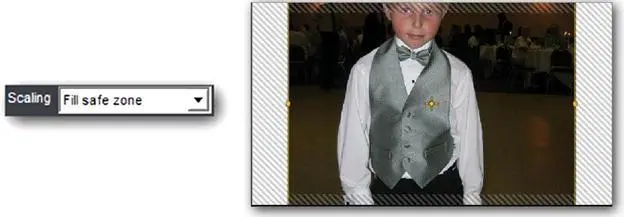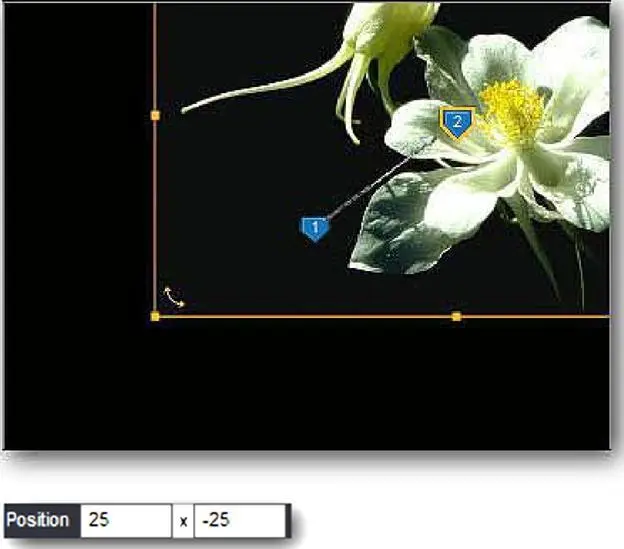Режим заполнения устанавливают, используя опцию Scaling(Заполнение) в таблице Layers > Layer Settings(Слои> Параметры слоёв) окна Slide Options(Параметры слайда). Вообще-то, Вам не нужно устанавливать режим заполнения для каждого слоя. Обычно или используется значение по умолчанию, или устанавливается другое значение по умолчанию, которое используется для всех новых слоёв.
Fit to frame(Вписать в кадр): Первой опцией заполнения и значением по умолчанию является вписывание в кадр. Эта опция гарантирует, что всё изображение целиком впишется в кадр слайда. Различие в соотношениях сторон между кадром и изображением не имеет значения — вписывание в кадр сделает видимым всё изображение.
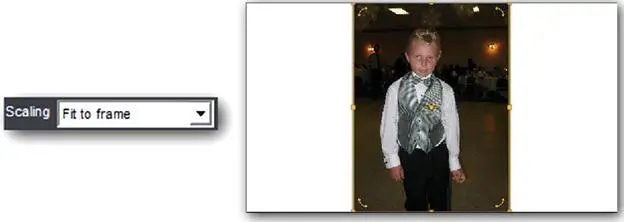
Fill frame(Заполнение кадра): Вторая опция заставит ProShow увеличить размер слоя, чтобы заполнить целиком весь кадр слайда. Если пропорции слоя и кадра разные, Вы можете потерять часть изображения. Оно может быть обрезано или вверху и внизу, или с левого и правого краев кадра.
Использование опции заполнения кадра — отличная гарантия того, что на слайде не будет пустых областей.

Stretch to frame(Растянуть к кадру): Третья опция, которую нужно использовать с оглядкой. В отличие от других двух опций, растягивание к кадру изменяет пропорции изображения, чтобы заставить его точно вписаться в кадр слайда. Когда пропорции изображения изменены, само изображение искажается. Именно поэтому нужно быть осторожным с этой опцией. Растягивание к кадру лучше всего использовать с изображениями, искажения которых не будут бросаться в глаза, например, с изображениями абстрактных фонов.
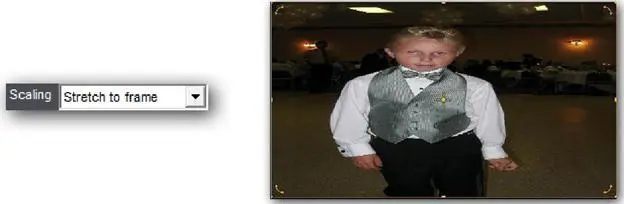
Fit to safe zone(Вписать в безопасную зону) и Fill safe zone (Заполнить безопасную зону): Заключительные две опции заполнения впишут слой в границы безопасной зоны или заполнят ее. Вписывание и заполнение в этом случае работает так же, как при вписывании в кадр или заполнение кадра.

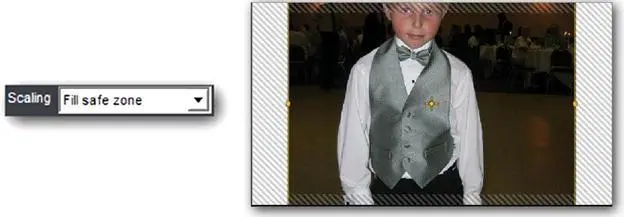
Положение слоя в кадре слайда
Заполнение — первое значение, которое Вы выберете, тем самым установив размер изображения в слое. Этот размер считается равным 100 %.
После этого обычно задают положение, в котором слой появляется в кадре слайда.
По умолчанию слой будет появляться точно в середине слайда. Значения этого положения 0 x 0. Вообразите себе кадр слайда в виде координатной сетки. У нее есть ряд значений по оси X (горизонтальной) и оси Y (вертикальной). Полный диапазон для каждой оси 100. Координаты изменяются от -50 до 0 в центре и далее до 50. Для X оси -50 — левая сторона кадра слайда, и 50 — правая сторона. На оси Y -50 является верхом, а 50 низом. В числовых полях положения слоя слева указывается значение для оси X, а справа значение для оси Y.

Положение всегда измеряется от центра кадра до центра слоя.
Имея это в виду, легко определить, где Вы хотите поместить слой. Например, изменение значений положения до 25 x -25 разместило бы центр слоя в точке верхнего правого угла кадра слайда, находящейся на половине расстояния до краев кадра.
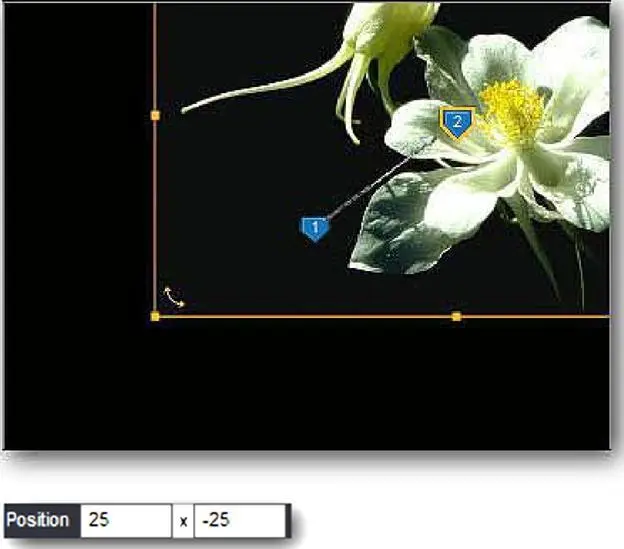
Практически в большинстве случаев Вам и не нужно знать, какое числовое значение Вы хотите установить, потому что Вы можете тянуть и помещать слой туда, где он должен появиться в слайде, осуществляя визуальный контроль в окнах предварительного просмотра. Окно Preview(Просмотр) вверху справа таблицы Layer Settings(Параметры слоёв) является диалоговым — просто щелкните и тяните слой к любой точке на слайде. Вы заметите, что числовые поля положения обновляются автоматически, по мере того, как Вы тянете слой.
Дальше в этом руководстве Вы узнаете, как осуществить движение слоёв.
Читать дальше